Kako popraviti napako varnostne kopije 0x80070013 (08.25.25)
Prej ali slej bo trdi disk računalnika odpovedal zaradi okužbe z zlonamerno programsko opremo, poškodovanih podatkov ali okvare strojne opreme. Pogosto ni vprašanje, če, ampak kdaj. Najboljši način za pripravo na to priložnost je varnostno kopiranje datotek.
Ustvarjanje varnostne kopije pomembnih datotek je sestavni del obnovitvenega načrta računalnika. Ko se zgodijo nepričakovane napake ali nesreče, imate vsaj nekaj, na kar se lahko vrnete in vam ni treba skrbeti, da boste izgubili pomembne datoteke.
Varnostno kopijo v sistemu Windows lahko ustvarite na veliko načinov. Datoteke lahko ročno kopirate in prilepite na pogon za varnostno kopiranje ali uporabite vgrajen sistem za varnostno kopiranje sistema Windows, ki je preprost za uporabo. Windows 10 je opremljen z orodjem za sistemsko sliko, ki vam omogoča, da ustvarite varnostno kopijo sistemske slike, ki vsebuje vse, kar je v računalniku, vključno z namestitvijo, nastavitvami, datotekami in aplikacijami Windows. Nato lahko varnostno kopijo slike sistema shranite na zunanji pogon, ki ga lahko enostavno odklopite in shranite na varno.
Vendar je več uporabnikov sistema Windows 10 pred kratkim poročalo o napaki 0x80070013 pri zagonu varnostnega kopiranja na USB-ju in drugih zunanjih pogonih.
Pro Nasvet: V računalniku poiščite težave z zmogljivostjo, neželene datoteke, škodljive aplikacije in varnostne grožnje
, ki lahko povzroči sistemske težave ali počasno delovanje.
Posebna ponudba. O Outbyteu, navodilih za odstranitev, EULA, pravilniku o zasebnosti.
Ta članek bo razložil, kaj je koda napake varnostne kopije 0x80070013 in kako jo lahko popravite.
Kaj je 0x80070013 Napaka varnostne kopije?0x80070013 je koda napake, ki je povezana z dovoljenji pogona. Napaka varnostne kopije 0x80070013 pomeni, da je pogon zaščiten pred pisanjem in vanj ne morete zapisovati novih podatkov. Za kopiranje novih podatkov na zunanji pogon morate imeti dovoljenje s polnimi pravicami.
Pred kratkim je več uporabnikov sistema Windows 10 poročalo o napaki 0x80070013 pri izdelavi varnostne kopije po nadgradnji na posodobitev 1809 Windows 10. oktobra 2018. En uporabnik je poskusil nastaviti tedensko varnostno kopijo, vendar se je napredek ustavil pri 97% in ni bil nikoli dokončan. Upravitelj opravil je pokazal 0-odstotno porabo procesorja in ko je zaustavil postopek varnostnega kopiranja, se je pojavila koda napake 0x80070013. Po preverjanju vseh dovoljenj in varnostnih nastavitev je uporabnik potrdil, da ima domnevno popoln dostop do pogona.
Drugi uporabnik je poskušal ročno kopirati datoteke na pogon, ki ga je uporabljal za varnostno kopiranje, in ugotovil, da pogon prav tako ni imel težav z dovoljenjem, ker je lahko vanj kopiral nove podatke.
Kako odpraviti napako 0x80070013Prva stvar, ki jo morate narediti, ko dobite nadomestno kodo napake 0x80070013, je preveriti, ali imate popraviti pravice na pogonu, ki ga želite uporabiti za varnostno kopiranje. To storite tako:
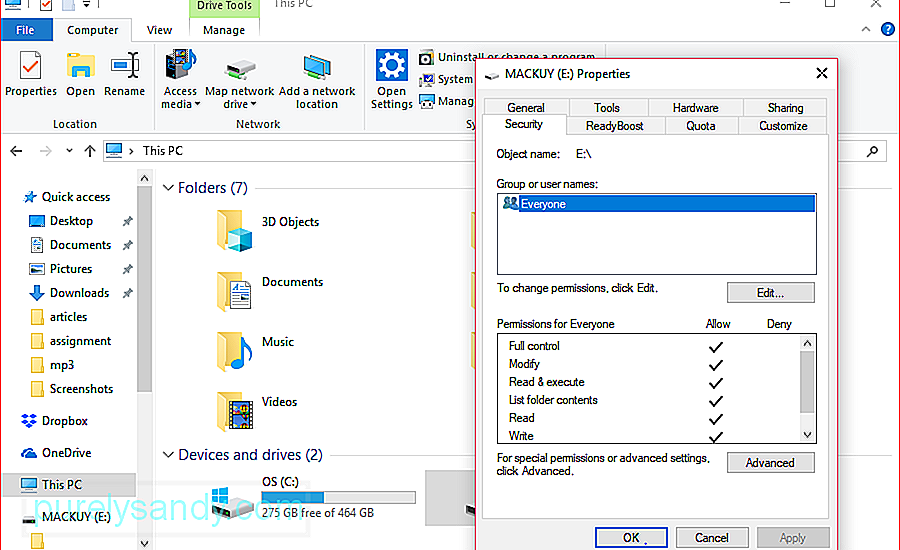
Če se zdi, da z dovoljenjem pogona ni težav, lahko s spodnjimi postopki odpravite napako 0x80070013.
Odstranite atribut samo za branje pogona.Pojavi se varnostna kopija 0x80070013 ker vaš sistem bere disk kot zaščiten pred pisanjem. Če želite izklopiti funkcijo pogona samo za branje, sledite tem korakom:
Če želite prevzeti lastništvo ali spremeniti dovoljenja za mape in pogone, morate biti prijavljeni kot skrbnik.
Če želite to narediti:
Eden od možnih razlogov, zakaj se zgodijo napake varnostnega kopiranja 0x80070013, je obstoj poškodovanih datotek. Da preprečite, da bi poškodovane datoteke motile vaše procese, je pomembno, da se znebite vseh nepotrebnih datotek v računalniku. Če jih ročno izbrišete, je zamorno in dolgotrajno, zato je uporaba aplikacije, kot je Popravilo računalnika Outbyte , bolj praktična. S tem orodjem lahko očistite tudi osebni računalnik, lahko pa tudi optimizira vaš RAM za izboljšanje hitrosti in zmogljivosti.
Formatirajte pogon.Če nič drugega ne deluje, je edina rešitev formatiranje pogona. Poskrbite, da imate na zunanjem pogonu kopijo vseh datotek, da se izognete izgubi podatkov.
Za varno formatiranje pogona sledite tem navodilom:
Varnostno kopiranje je ključnega pomena pri vsakem postopku obnovitve podatkov. Upamo, da vam bo ta vodnik pomagal pri odpravljanju napake 0x80070013, da boste lahko uspešno ustvarili varnostno kopijo.
YouTube Video.: Kako popraviti napako varnostne kopije 0x80070013
08, 2025

